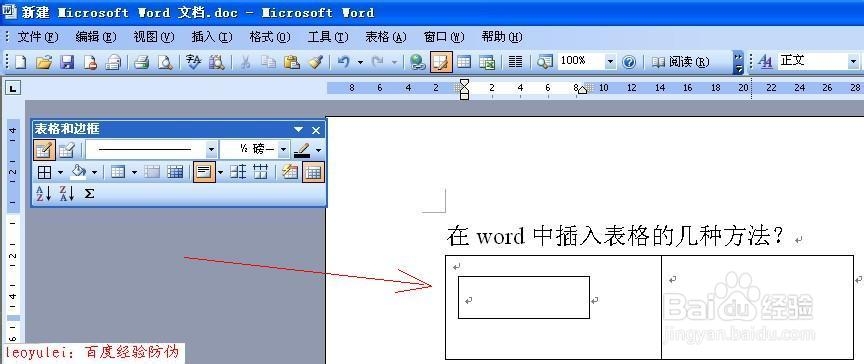1、方法1:在word的菜单栏里找到:表格——绘制表格,确定。
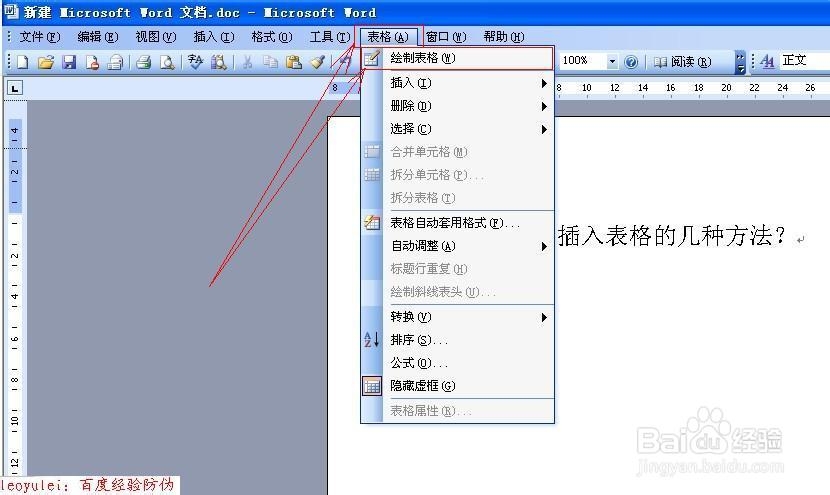
2、确定后就打开了“表格和边框”窗口。这是通过画笔直接画出表格的方法,里面有详细的设置选项。
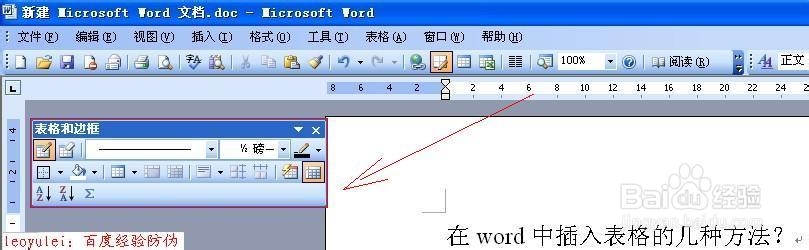
3、有各种边框样式。
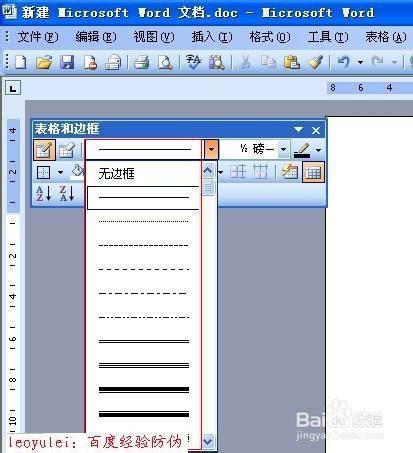
4、边框粗细。
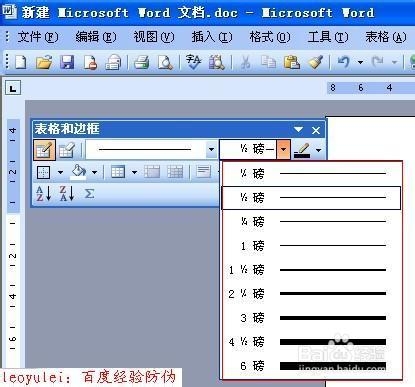
5、边框颜色。
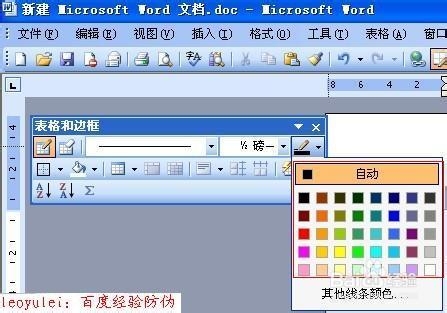
6、是外边框、内边框还是单边框。
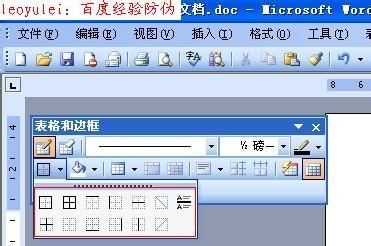
7、表格底色。
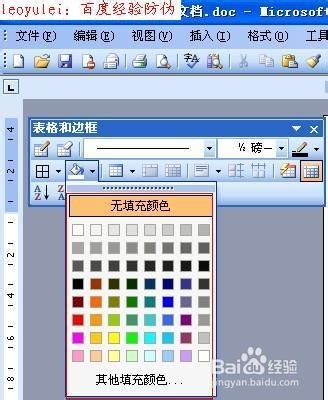
8、各指标选好后,用鼠标直接在想放表格的地方直接画,画的时候会出现一个虚框,以衡量大小是否合适。

9、如果合适,松开鼠标,表格自动变成了实框。
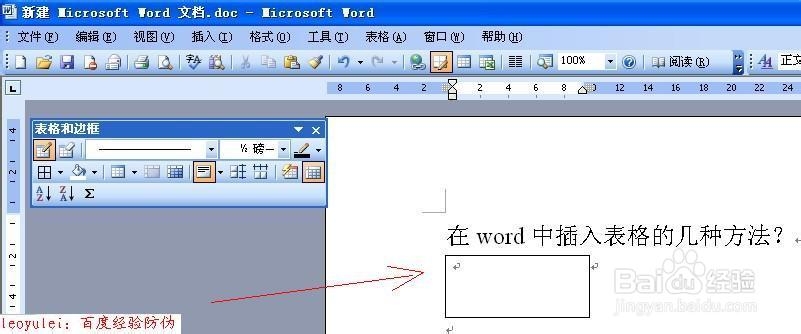
10、横向继续画一个。
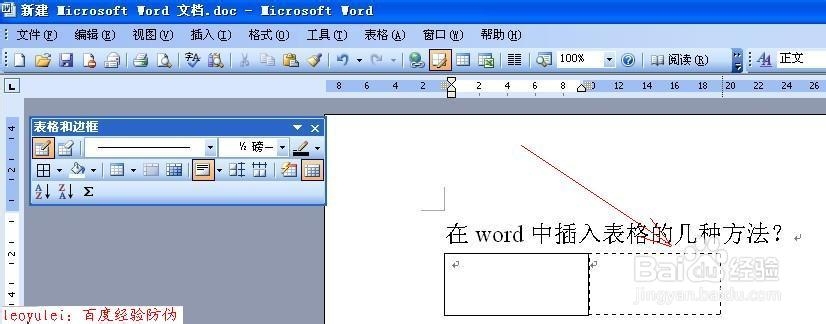
11、松开鼠标。

12、纵向画一个。
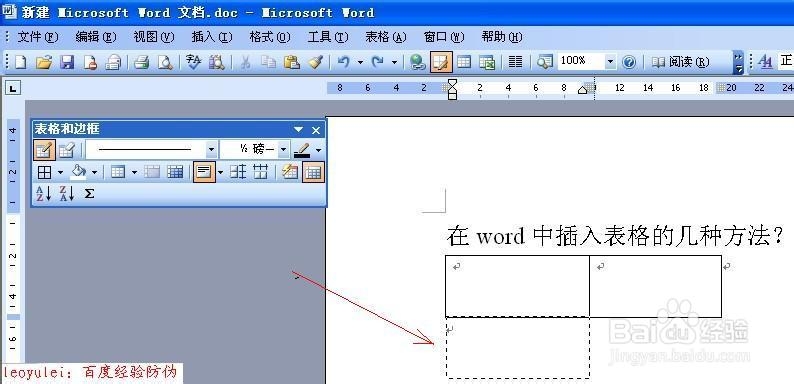
13、松开鼠标。
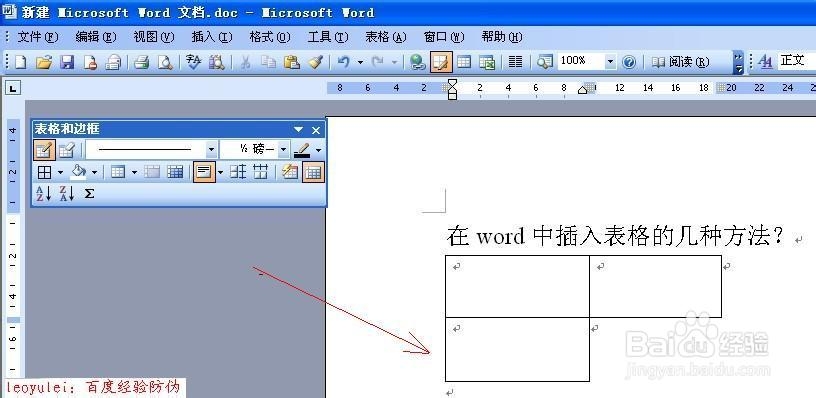
14、最后再画一个。
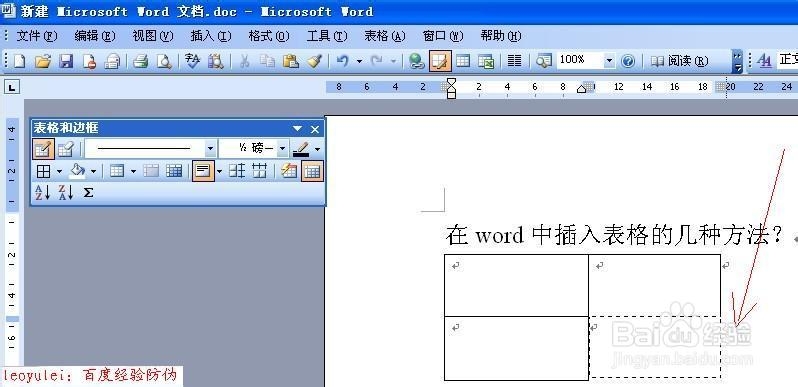
15、松开鼠标。可以看到已经完成了一个2行2列的表格。

16、方法2:选择菜单栏,视图——工具栏——表格和边框,确定。
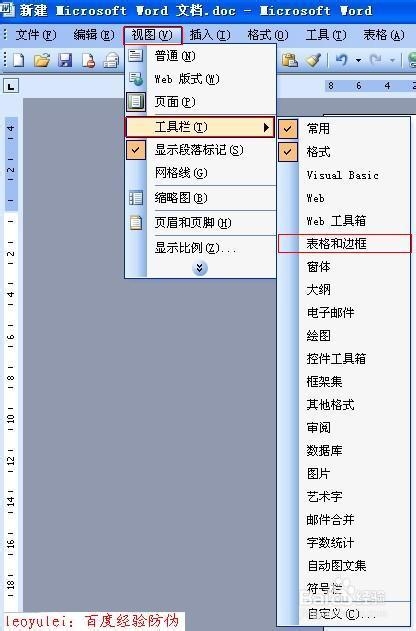
17、也能够弹出“表格和边框”窗口,制作表格同方法1。
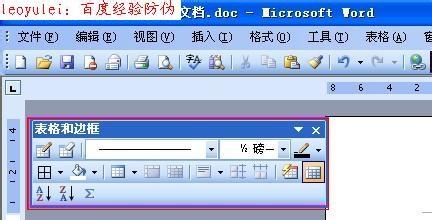
18、方法3:在菜单栏右侧空白处,单击鼠标右键,弹出菜单,选择:表格和边框,确定。
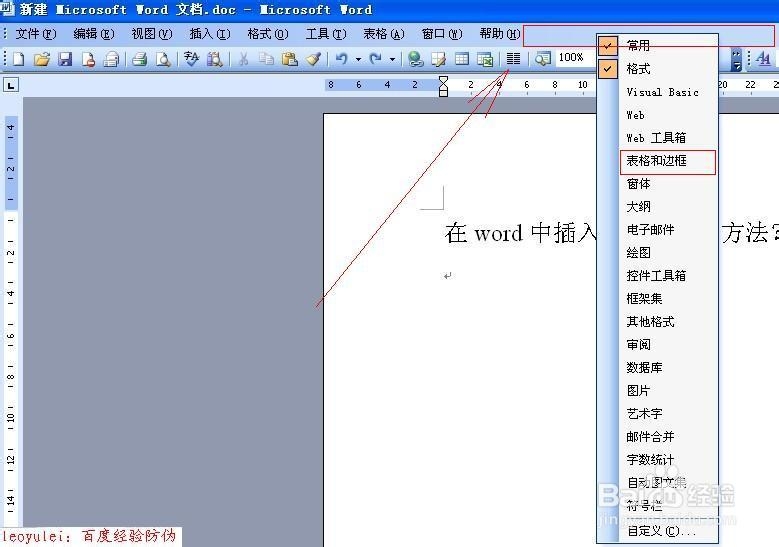
19、可以看到,这也能够弹出“表格和边框”窗口,制作表格的方式同方法1、方法2。

20、方法4:在菜单栏,选择表格——插入——表格,确定。
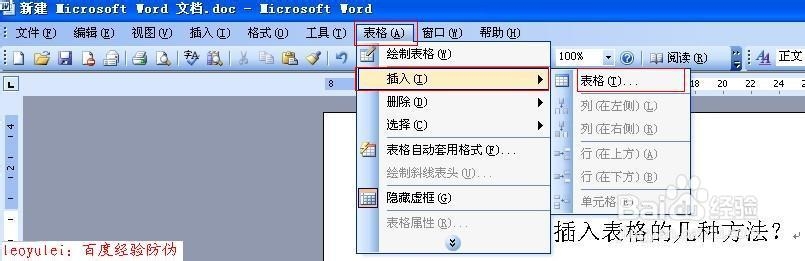
21、弹出“插入表格”窗口。在里面可以根据自己的需要设置列数、行数,以及“自动调整”选项,如是固定列宽,还是根据内容、窗口调整表格,选择好后,确定。
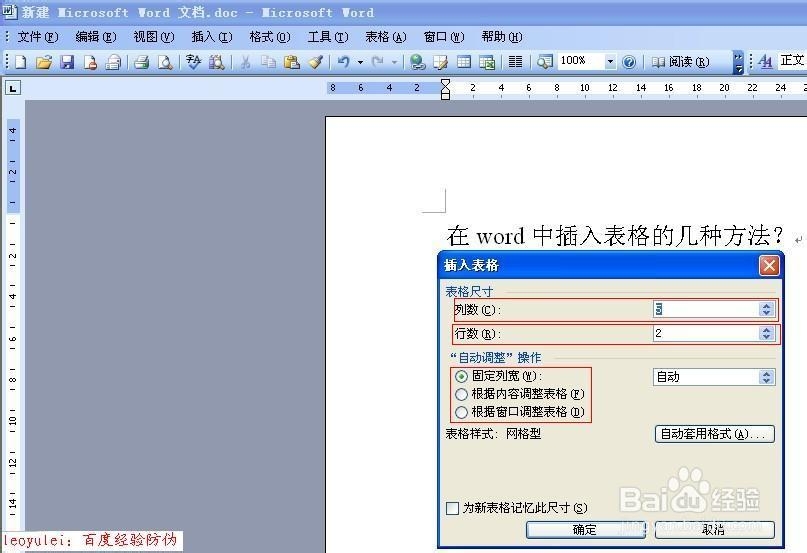
22、表格即插入成功,这是最为理想的方法,推荐使用,特别是要插入很多行、列的表格时。
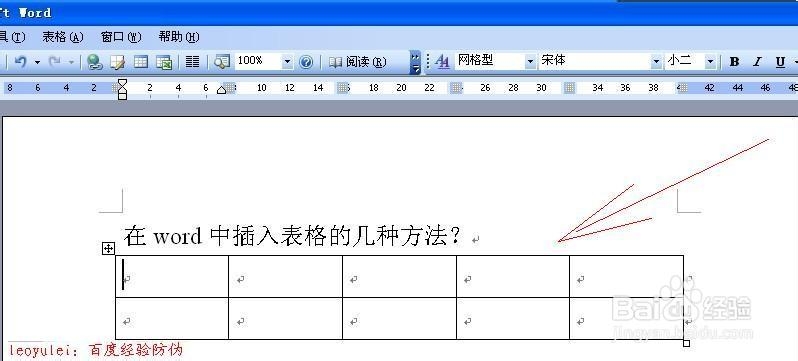
23、方法5:在工具栏里有一个像小窗口似的图标,点击它。

24、会出现一个可视化的图形,大家可以根据自己的需要选择行、列,然后单击鼠标左键确定。
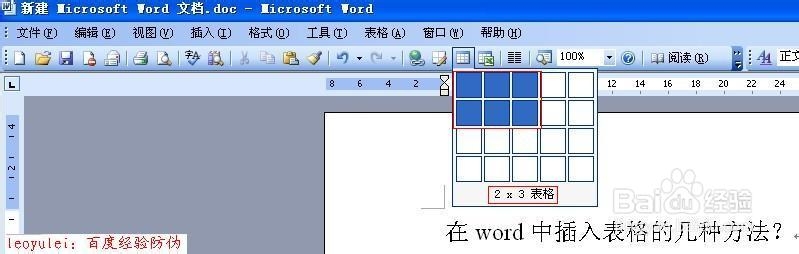
25、即可完成表格。此方法最为快捷,适用于行、列较少的情况,推荐不需要太多行、列的朋友使用。

26、以上5中插入表格的方法,还可在word中适用表格中插入表格。以方法1为例,在表格中用鼠标画出来,确定。
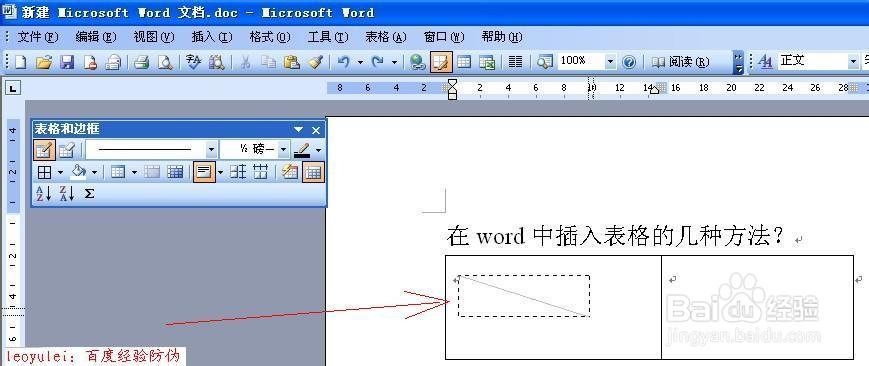
27、最终效果。